运行环境
centos7/8系统 64位,服务器需要干净环境,要求全新干净系统,不能安装在已有的nginx,mysql的环境中。建议使用centos7安装
云服务器配置
最低配置要求(云服务器的最低建议配置)
CPU:1核
内存:2G
硬盘:40G
带宽:1-3M
以下是官方给出的配置建议:
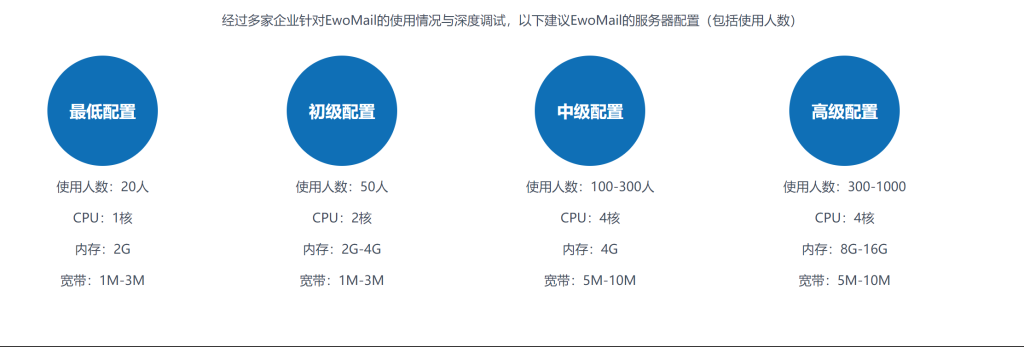
第一步我们得远程连接上服务器
关闭selinux
输入以下命令并回车
![图片[2]-免费搭建邮箱教程 支持smtp/pop3](http://www.mcbk1.net/wp-content/uploads/2022/07/2.png)
检查swap
如果没启动swap,这会导致EwoMail的防病毒组件不能启动,所以在安装前先检查swap是否已经启动,如已启动可跳过该步骤。
如果swap位置都显示是0,那么系统还没创建swap
![图片[3]-免费搭建邮箱教程 支持smtp/pop3](http://www.mcbk1.net/wp-content/uploads/2022/07/3.png)
创建SWAP分区(内存超过2G可不配置)
创建1G的swap,可以根据你的服务器配置来调整大小
设置交换分区文件
启动swap
邮箱域名
EwoMail本身是可以配置多个域名来收发邮件的,但在安装前需要一个邮箱的主域名。本次教程例子使用的主域名是wgbor.cn
在线安装
- 安装前请服务器必须已链接网络,安装时间将会根据你的系统配置和网络环境大概会在10分钟内安装完成。(需要root权限)
- 安装前需要先安装wget
- 打开:http://www.ewomail.com/list-11.html输入你的域名获取安装代码
![图片[4]-免费搭建邮箱教程 支持smtp/pop3](http://www.mcbk1.net/wp-content/uploads/2022/07/4.png)
- 执行安装命令后全程会自动安装(需要root权限)
- 如果有提示,请输入Y并回车
- 安装成功后将会输出”Complete installation”。
访问地址(将’IP’改成你服务器的IP即可)
- 邮箱管理后台:http://IP:8010 (默认账号admin,密码ewomail123)
- ssl端口 https://IP:7010
- web邮件系统:http://IP:8000
- ssl端口 https://IP:7000
- 域名解析完成后,可以用子域名访问,例如下面
- http://mail.xxx.com:8000 (http)
- https://mail.xxx.com:7000 (ssl)
域名解析
按照下图添加所有的解析
![图片[5]-免费搭建邮箱教程 支持smtp/pop3](http://www.mcbk1.net/wp-content/uploads/2022/07/5.png)
DKIM设置
获取DKIM
若安装成功会输出以下信息:
![图片[6]-免费搭建邮箱教程 支持smtp/pop3](http://www.mcbk1.net/wp-content/uploads/2022/07/6.png)
复制输出的信息,打开http://www.ewomail.com/list-20.html整理dkim信息
![图片[7]-免费搭建邮箱教程 支持smtp/pop3](http://www.mcbk1.net/wp-content/uploads/2022/07/7.png)
教程到这里就结束了,如果本教程对您有用不妨评论支持一下
感谢您的来访,获取更多精彩文章请收藏本站。

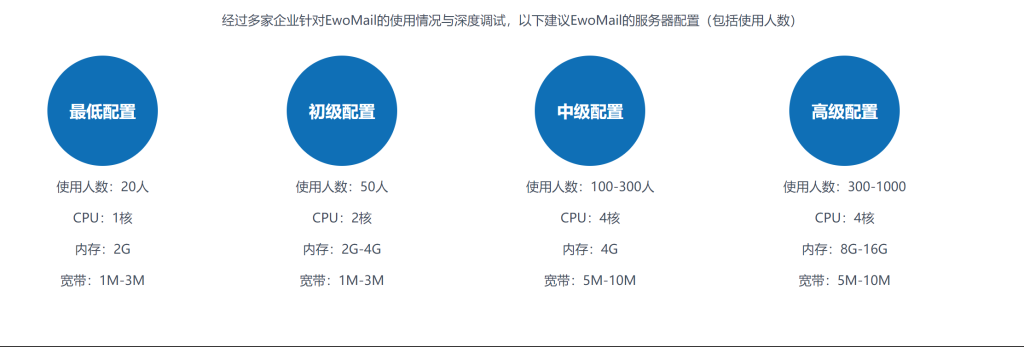




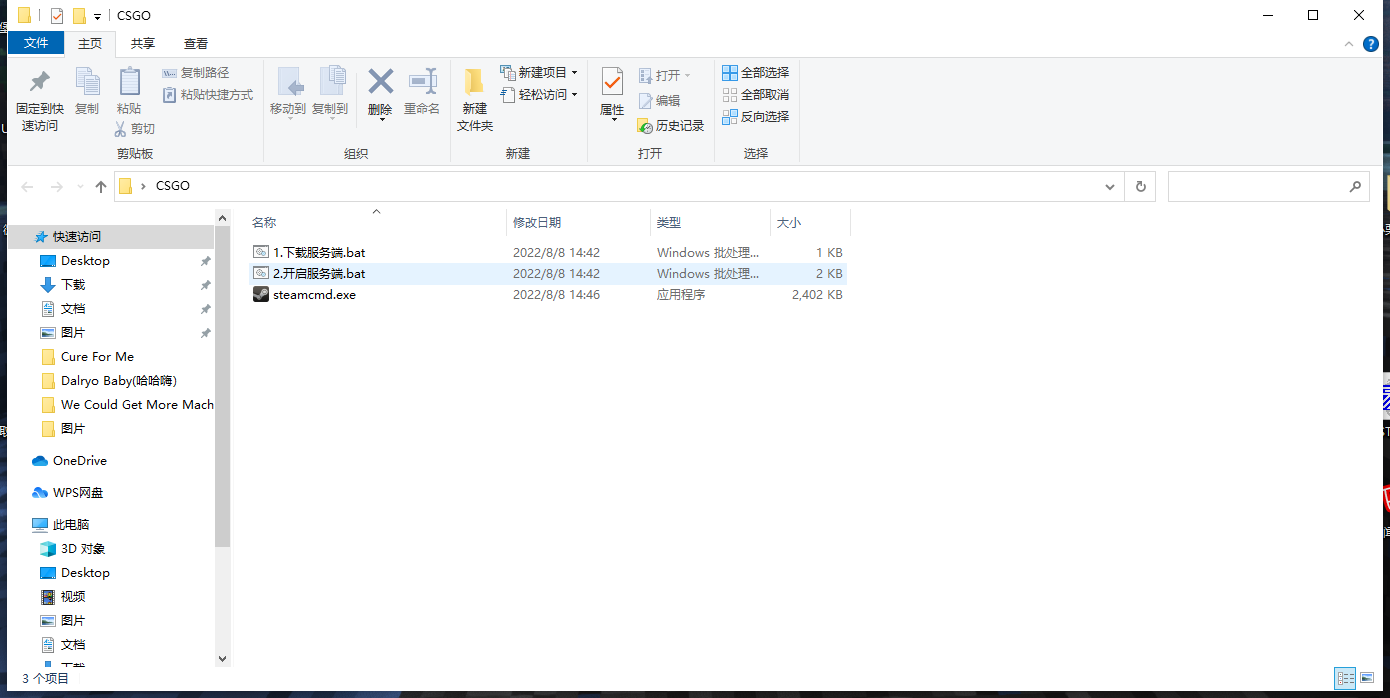
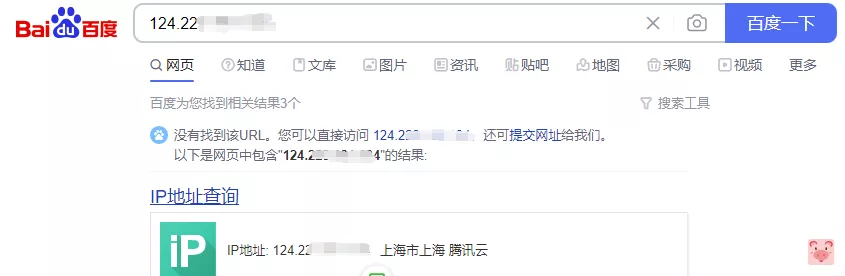


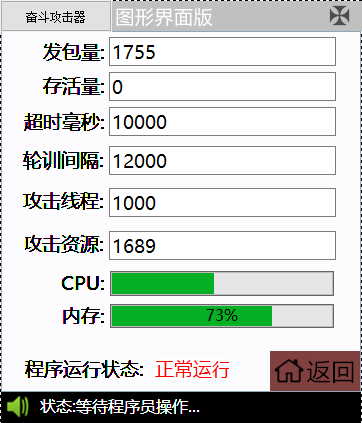
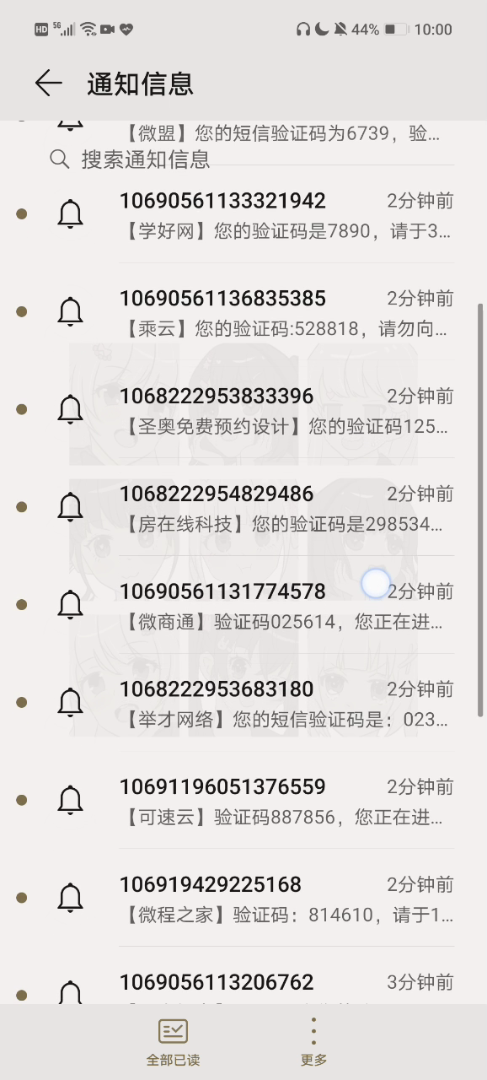
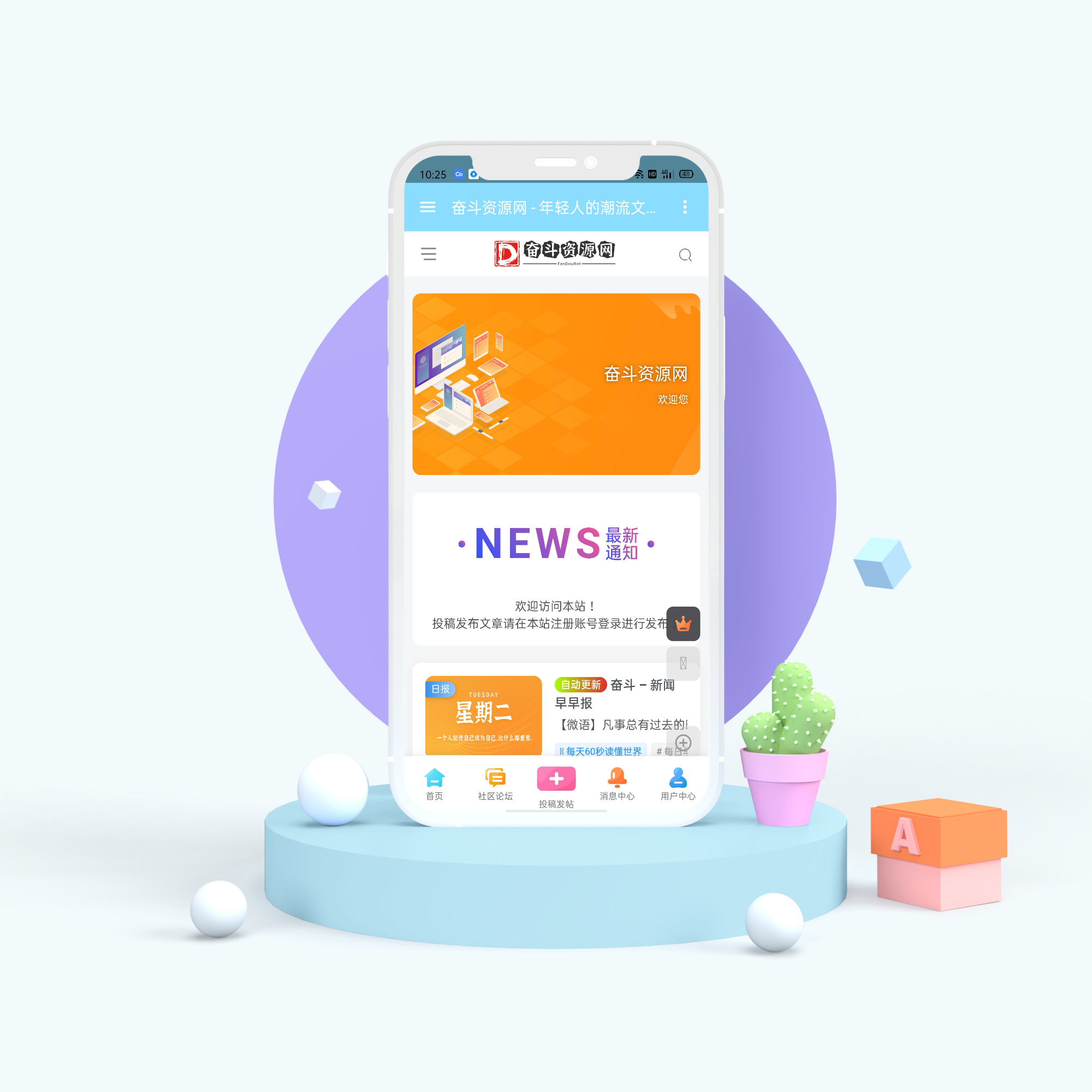

暂无评论内容